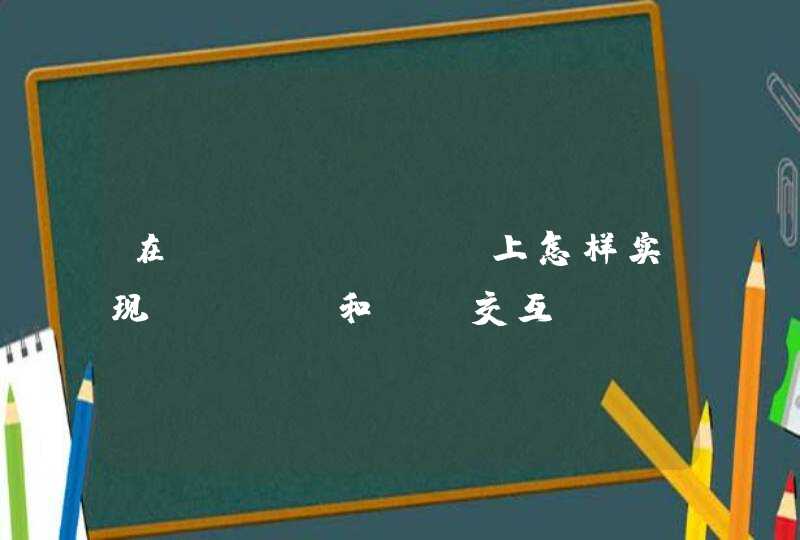笔记本电脑连接无线网络wifi方法如下:
电脑:MacBook
系统:OSX10.9
打开电脑左下角的菜单栏,找到“设置”选项并打开,而后再打开网络和Internet,进入网络和Internet页面后,点击“WLAN”选项。打开“WLAN”后找到并点击“显示可用网络”,这时候会在电脑的右下角弹出一个可选用WiFi的列表。
在可选择的WiFi列表中选择一个自己需要连接的WiFi名称,点击它后会弹出一个密码框。在密码框内输入相对应的正确的密码,确认无误后,点击“下一步”。等待WiFi连接,如果连接成功会显示“已连接,安全”字样,表示已经成功连接并且可以正常使用。
WiFi介绍:
无线网络在无线局域网的范畴是指“无线相容性认证”,实质上是一种商业认证,同时也是一种无线联网技术,以前通过网线连接电脑,而Wi-Fi则是通过无线电波来连网;常见的就是一个无线路由器,那么在这个无线路由器的电波覆盖的有效范围都可以采用Wi-Fi连接方式进行联网,如果无线路由器连接了一条ADSL线路或者别的上网线路,则又被称为热点。
无线网络上网可以简单的理解为无线上网,几乎所有智能手机、平板电脑和笔记本电脑都支持Wi-Fi上网,是当今使用最广的一种无线网络传输技术。实际上就是把有线网络信号转换成无线信号,就如在开头为大家介绍的一样,使用无线路由器供支持其技术的相关电脑,手机,平板等接收。
笔记本电脑分为,Windows笔记本电脑和Mac笔记本电脑;
下面来分别介绍这两种系统的笔记本电脑连接无线网的方法:
一、windows笔记本电脑
工具原料
win10笔记本
无线网络
1、第一步打开开始菜单选择设置,如下图所示:
2、在设置里找到,"网络和Internet",如下图所示
3、在网络和Internet中选择"WLAN",如下图所示:
4、打开WLAN开关,如下图所示:
5、打开WLAN开关之后选择"显示可用网络”如下图所示:
6、在可用网络里找到你需要连接的wifi网络,点击连接,如下图所示:
7、之后会让你输入密码,如下图所示:
8、输入密码之后再选择下一步,如下图所示:
9、连接成功,可以愉快的上网了,如下图所示:
二、Mac笔记本电脑工具原料
mac笔记本
无线网络
1、打开Mac笔记本找到菜单也就是左上角的苹果log,然后选择系统偏好设置,如下图所示:
2、在系统偏好设置里面找到网络,如下图所示:
3、网络里面,找到右边的打开wifi,点一下即可开启,如下图所示:
4、开启wifi之后在,无线网列表中找到要连接的无线网络,如下图所示:
5、在密码框,输入密码,之后再选择加入,如下图所示: